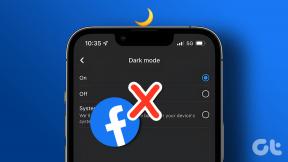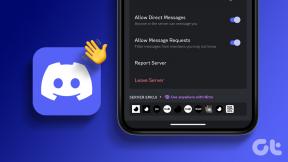Zistite, či je pre vás najrýchlejší Google DNS alebo OpenDNS alebo akýkoľvek iný
Rôzne / / February 11, 2022
Spomedzi mnohých trikov a metód je jedným zo spôsobov zvýšiť rýchlosť internetu je starostlivosťou o vaše DNS mapovanie. Okrem sledovania vášho širokopásmovú šírku pásma a rýchlosť internetuDNS je jedna vec, ktorá skutočne robí rozdiel.
Ak neviete, čo znamená DNS, náš článok tu budeš. Hovorí tiež o OpenDNS a výhody jeho používania. Poskytuje vám mapovania serverov na zvýšenie rýchlosti siete (ak sú vôbec DNS používané vaším poskytovateľom internetových služieb pomalé, čo je zvyčajne tento prípad). OpenDNS teraz nie je jediným bezplatným riešením DNS. Existujú aj ďalší konkurenti, ako napríklad Google DNS. Ako teda viete, ktorý z nich funguje najlepšie pre vašu lokalitu?
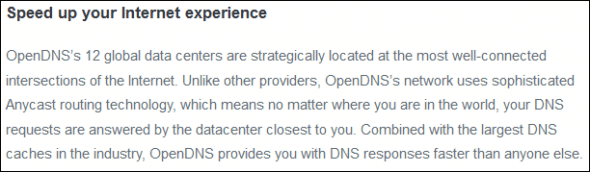
V tomto článku vám povieme o službe tzv Namebench čo je benchmarkový nástroj s otvoreným zdrojom pre servery DNS. Namebench vyhľadá množinu serverov DNS dostupných pre váš počítač s pravdepodobným odporúčaním toho najlepšieho. Na základe vašej polohy, histórie webového prehliadača, výstupu tcpdump a ďalších podobných vecí vám navrhne (nevykonáva zmeny samostatne), aby ste nahradili svoje adresy DNS.
Stiahnite si požadovanú verziu operačného systému aplikácie a spustite ju na svojom počítači. Výťažok inštalačné súbory a zobrazí sa vám testovacie rozhranie.
Mať obe možnosti; Zahrňte globálnych poskytovateľov DNS a Zahrňte najlepšie dostupné regionálne služby DNS, skontrolované. Spustite benchmark vykonať skúšku. Tento proces zvyčajne trvá približne 10 až 15 minút a vaša trpezlivosť prinesie návrhy týkajúce sa zmien DNS a výsledkov grafického porovnania.
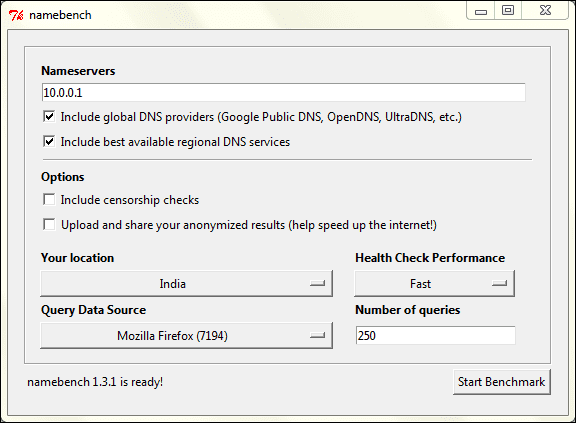
Poďme sa pozrieť na výsledky testu, ktorý som vykonal. Aplikácia to odporučila DWL IN bol o 6,6 percenta rýchlejšie ako môj aktuálny primárny server DNS.
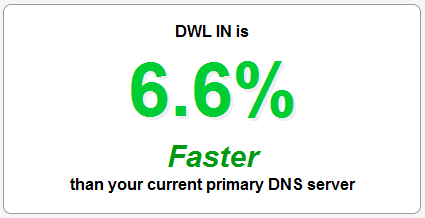
Spolu s náhradná adresa tiež mi to ukázalo zoznam sekundárnych a terciárnych možností. Adresy odhalili, že moje súčasné mapovanie DNS bolo tretie v zozname a bolo by mi prospešné, keby som zvážil zmenu.
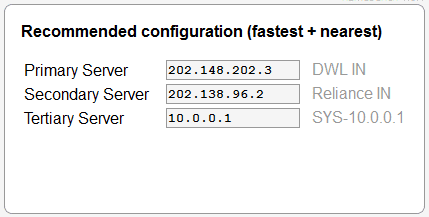
Okrem toho sada výsledkov zobrazuje úplný stĺpcový graf trvania odozvy medzi tými, ktoré sú k dispozícii na použitie.
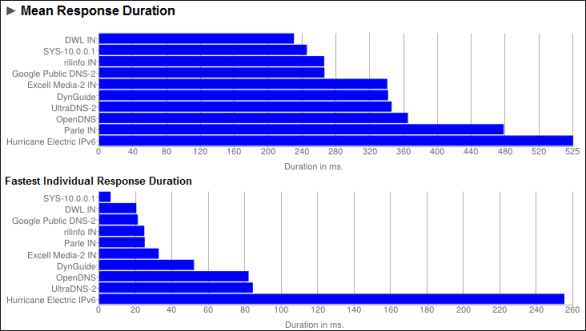
Ešte raz ten Tabuľka distribúcie odozvy pridáva k analýze a rozširuje jej vysvetlenie o návrhy, ktoré robí.
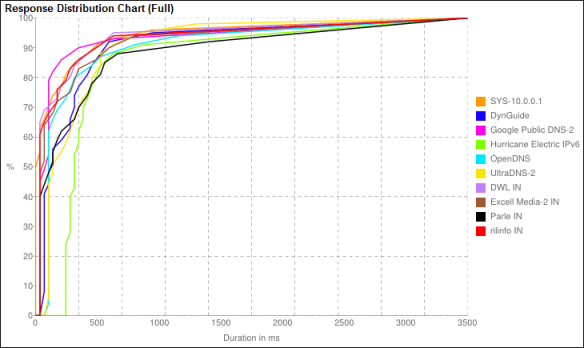
Ako zmeniť adresy DNS?
Ak vás výsledky presvedčili a chceli by ste zmeniť adresu, museli by ste ju upraviť Vlastnosti internetového protokolu verzie 4 (TCP/IPv4). pre vaše pripojenie (vo Windowse). Ísť do Ovládací panel > Centrum sietí > Vyberte položku Pripojenie > Vlastnosti > Internetový protokol verzie 4 (TCP/IPv4).
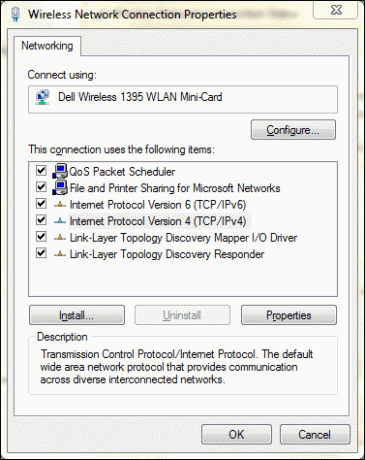
Skontrolujte prepínač Použite nasledujúce adresy serverov DNS a zadajte nové Preferovaný DNS server a Alternatívne DNS adresy serverov.
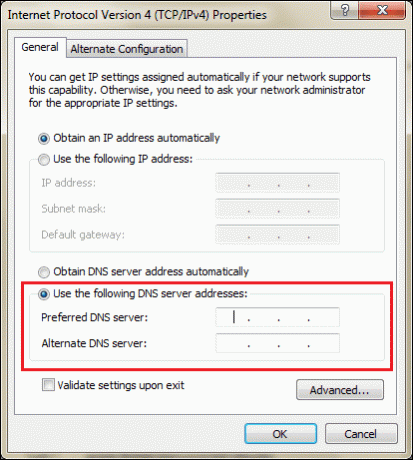
Záver
Toto všetko môže len zvýšiť rýchlosť a skúsenosti pri prehliadaní. Zisk pre mňa nebol príliš vysoký, ale videl som, že ľudia nabrali rýchlosť až o 40 percent. Povedzte nám, či ste po zmene na DNS odporúčanú nástrojom zaznamenali viditeľný rozdiel v rýchlosti prehliadania.
( Tip zdieľaný používateľom Gouthaman )
Posledná aktualizácia 3. februára 2022
Vyššie uvedený článok môže obsahovať pridružené odkazy, ktoré pomáhajú podporovať Guiding Tech. Nemá to však vplyv na našu redakčnú integritu. Obsah zostáva nezaujatý a autentický.